Google 购物广告(您在搜索结果页面顶部看到的那些图形产品广告)是一种直观、动态的方式,可以直接从 Google 吸引在线购物者到您的商店。
如果您使用 WooCommerce 进行销售,您的产品也可以在那里显示!
要投放购物广告,您需要与 Google 分享您的产品提要 – 并且有一些扩展程序,例如 WooCommerce Google 产品提要,专门用于帮助您做到这一点。
谷歌购物广告提高曝光率和转化率
出现购物广告 前 谷歌文字广告,包括标题、图片、价格和评论等基本产品数据,以及促销活动:

你 控制产品信息 显示,这使客户更容易找到他们正在寻找的确切商品,因此更有可能进行购买。
谷歌购物广告有几个 优于常规文字广告的优势:
购物广告包含一张图片,因此用户可以立即查看您的产品是否是他们正在搜索的产品(或不是)。 这可以优化您的广告支出。
它们包含价格,因此当有人点击广告时,这是他们有兴趣购买并可能转化的有力指标。
您的产品出现在搜索引擎结果页面上的更多位置,这意味着更多的曝光率和更多的点击机会。
每次点击的典型费用与您在非品牌搜索广告系列中支付的费用相同,并且您的转化率通常会略高于非品牌。
我们建议运行文本 和 购物广告具有高知名度并最大化您的受众.
要制作您的购物广告,Google 需要您的产品信息,您可以通过 Feed 分享这些信息。 以下是如何为您的产品创建一个。
如何为 Google 创建产品 Feed
准确的产品信息 Feed 是设置购物广告的先决条件。 Feed 会同步到 Google Merchant Center 帐户。

您的 Google 产品应包括几个必需的类别:
对于某些商品,例如服装和配饰,您应该包含以下详细信息:
总体:我最好的做法是 包含尽可能多的属性.
提要支持两种格式: 清楚的 文本 (.txt) 和 可扩展标记语言,或 XML (.xml)。
有两种方法可以创建您的提要文件:
手动的:使用在您的 Merchant Center 帐户中注册的 Google 表格,或从任何电子表格编辑器导出的 .txt 文件
自动的:使用专门构建的 WooCommerce 扩展程序,可自动创建提要并将其同步到 Google
当涉及到创建提要的扩展时,网络上有几个可用的选项。 我们推荐来自官方 WooCommerce.com 市场的 WooCommerce Google 产品提要——今年已经有四次更新,这个扩展是一个可靠的选择,并且在您需要时包括电子邮件支持。 它的支持多种提要,包括 Google、Bing 和 Google 产品评论。
在本文的其余部分,我们将带您了解如何使用 WooCommerce 谷歌产品提要。
WooCommerce Google 产品供稿:自动同步
这 WooCommerce 谷歌产品提要 扩展程序允许您选择要包含的字段,最终结果是一个全自动提要,其中包含您的所有产品信息和 Google 正确格式的变体。 你也可以:
根据需要为您的特定产品和变体添加任何额外的数据字段。
在类别级别设置信息以应用于特定类别的产品。
设置适用于所有产品的全店默认设置。
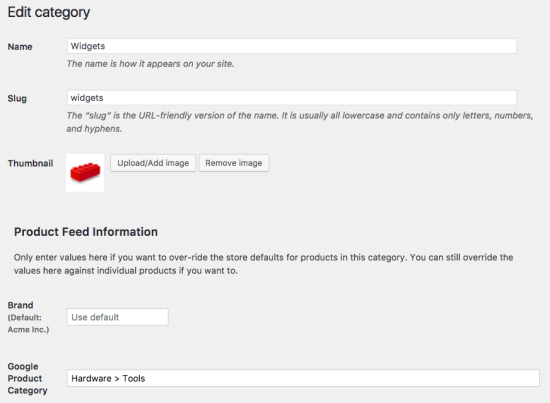
以下是从零开始为您的 WooCommerce 产品投放 Google 购物广告的五个步骤:
购买并激活 WooCommerce Google Product Feed 扩展。
去 wp/admin → WooCommerce → 设置 → 产品提要 和 为您的 Feed 选择您想要的产品数据属性:
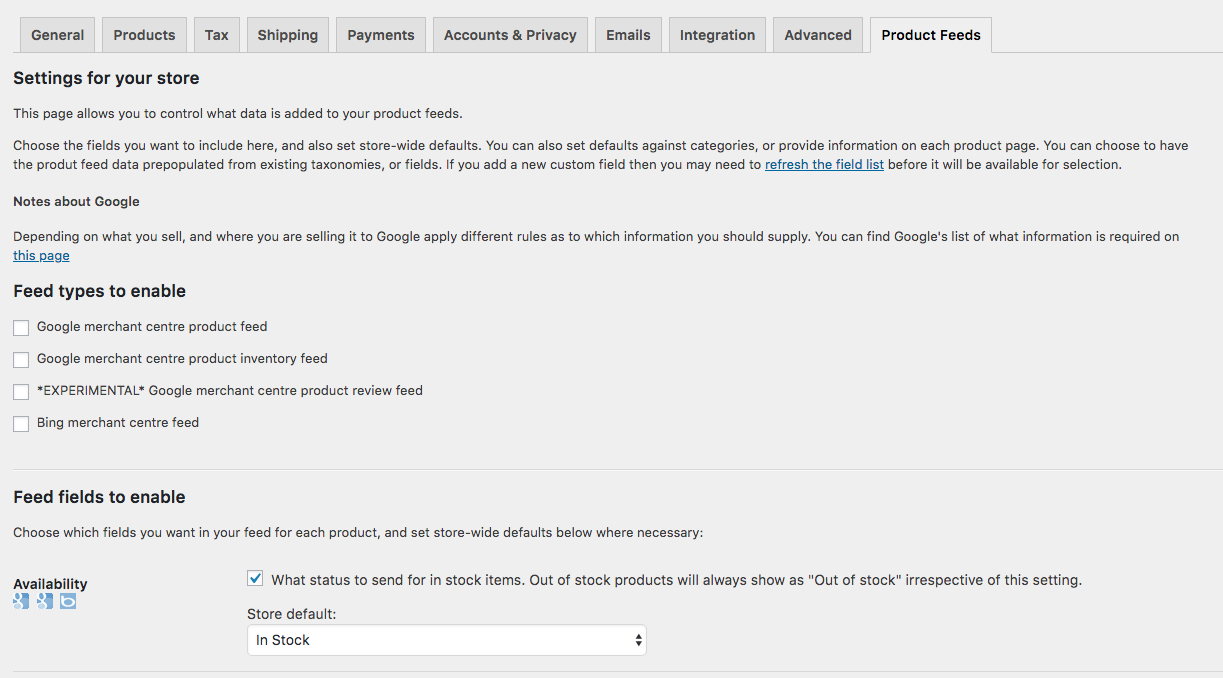
注册一个免费的 Google Merchant Center 帐户。 请按照以下步骤操作,其中包括将一些代码粘贴到您商店的主题文件中以验证您的 URL。
设置并获取您的提要。 将 wp-admin 中 Product Feed 屏幕中的唯一 Feed URL 添加到您的 Google 帐户。 它看起来像 http://www.example.com/?woocommerce_gpf=google。
将您的 Google Merchant Center 帐户与 Adwords 帐户相关联,然后开始投放广告! 请记住密切关注您的广告并确保它们是有利可图的。
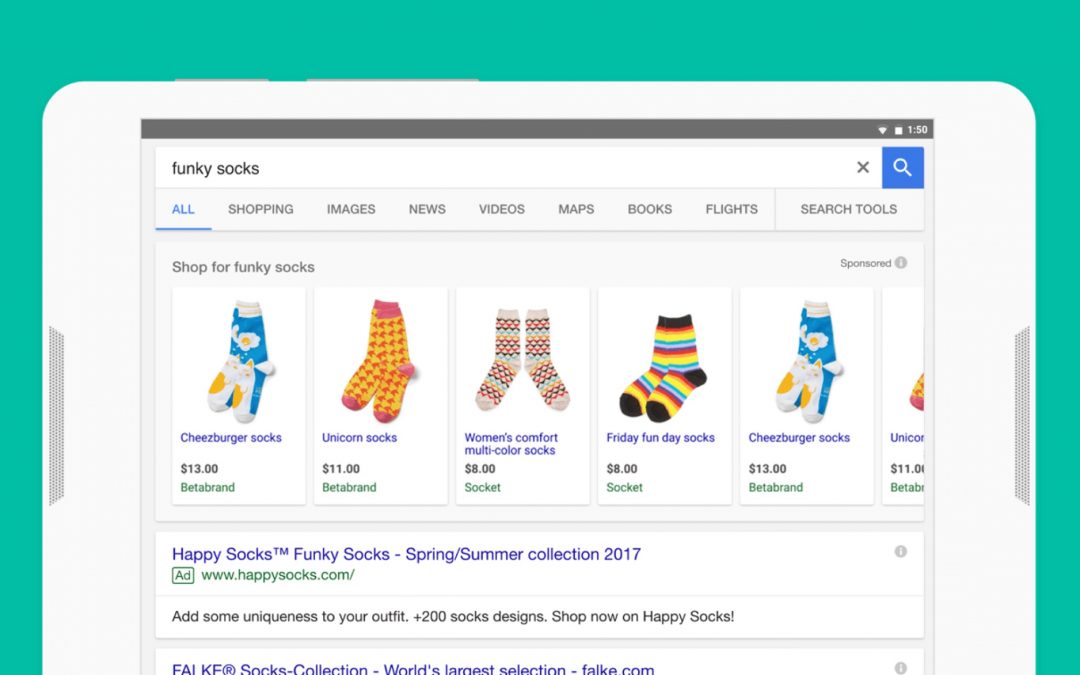





![[发布于2024/11/17]长期可用免费V2ray订阅+获取地址](https://www.ceacer.cn/zb_users/theme/aymthirteen/style/images/no-image.jpg)


评论留言